皆さま、こんにちは。ホンヤク社の成田です。
10月になりました。あっという間に今年も残り3か月です。皆さまはいかがお過ごしでしょうか。
本日は、前回に引き続き特殊文字についてお話しします。[検索と置換] ダイアログボックスで [オプション] を表示して [ワイルドカードを使用する] にチェックを入れてワイルドカードを使用するときに、下のほうに表示される [特殊文字] をクリックするとプルダウンでさまざまな特殊文字が表示されます。
※画面はMicrosoft 365のWord(2025年10月現在)です。
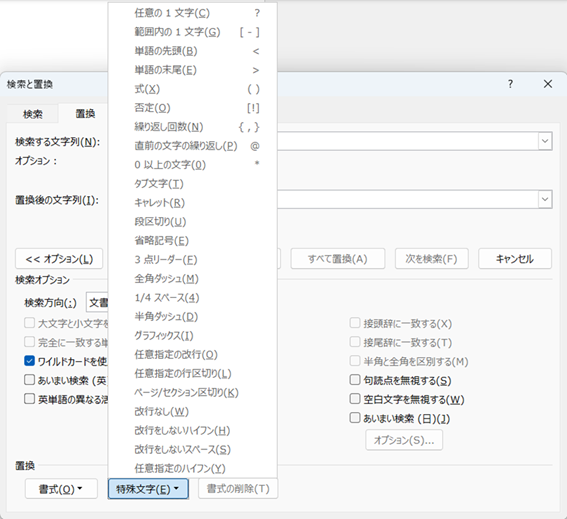
前回に続いて、今回は「グラフィックス」から最後までについてご紹介したいと思います。
・グラフィックス(^g):Word文書に挿入されている画像箇所がヒットします。※ワイルドカードとの併用はできません。
・任意指定の改行(^x):任意指定の改行箇所がヒットします。この特殊文字は、連続する文字列内の任意の位置に挿入でき、文字列が行末に来たときにどの位置で改行するかを指定する機能を持っています。
・任意指定の行区切り(^l):WordではShift + Enterで入力できる改行(段落内での改行)がヒットします。
・ページ/セクション区切り(^m):改ページやセクション区切りの箇所がヒットします。
・改行なし(^z):改行なしの特殊文字がヒットします。この特殊文字は、文字列の途中で改行が入ってほしくないとき(たとえば、「ホンヤク社」という文字列の途中で改行が入らないように各文字の間にこの特殊文字を入れる)に使用します。
・改行をしないハイフン(^~):改行をしないハイフンがヒットします。見た目は普通のハイフンと変わらないですが、「2- 3 hours」のようにハイフンのところで改行が入ってほしくないときにこのハイフンを使用すると必ず「2- 3 hours」が同じ行で表示されます。
・改行をしないスペース(^s):改行をしないスペース「 」(←カギカッコ内にスペースがあります)がヒットします。たとえば、「Word 2019」など、単語間のスペースで改行が入ってほしくない複合語などのときにこのスペースを使用すると必ず「Word 2019」が同じ行に表示されます。
・任意指定のハイフン(^-):任意指定のハイフン「¬」がヒットします。この特殊文字は、単語の任意の位置に挿入でき、その単語が行末に来たときにハイフンが出現して分離するという機能を持っています。
いかがでしたでしょうか? さまざまな文字や記号を選べることがおわかりになったかと思います。
次回は、特殊文字を使用した実際の検索・置換例をご紹介したいと思います。


